เปิดใช้งาน HTTPS สำหรับโดเมนที่พิมพ์ในแถบที่อยู่ของ Google Chrome
วิธีเปิดใช้งาน HTTPS สำหรับโดเมนที่พิมพ์ในแถบที่อยู่ของ Google Chrome
เมื่อคุณพิมพ์ชื่อโดเมนในแถบที่อยู่ใน Google Chrome เวอร์ชันปัจจุบันและกดปุ่ม Enter เบราว์เซอร์จะพยายามเปิดเว็บไซต์เป้าหมายผ่าน HTTP โดยไม่มีการเข้ารหัส ขึ้นอยู่กับซอฟต์แวร์ของเว็บไซต์ที่จะเปลี่ยนเป็น HTTPS หรือไม่ Google กำลังจะเปลี่ยนแปลงสิ่งนั้นใน Chrome 89 มีคุณลักษณะใหม่ที่ทำให้โดเมนที่คุณพิมพ์ในแถบที่อยู่เว็บเปิดผ่าน HTTPS เป็นค่าเริ่มต้น นี่คือวิธีการเปิดใช้งาน
โฆษณา
โดยค่าเริ่มต้น เมื่อคุณพิมพ์โดเมนเว็บไซต์โดยไม่ระบุโปรโตคอล Chrome จะใช้ HTTP แล้วเปลี่ยนเป็น HTTPS หากเว็บไซต์รองรับโปรโตคอลที่เข้ารหัสนี้ เมื่อเปิดใช้งานการตั้งค่าสถานะใหม่ Chrome จะใช้ HTTPS แทนการเชื่อมต่อธรรมดาสำหรับทุกเว็บไซต์เสมอ ไม่ว่าจะสนับสนุน HTTPS หรือไม่ก็ตาม Google กำลังจะเปิดใช้งานการตั้งค่าสถานะนี้เป็นค่าเริ่มต้นสำหรับผู้ใช้กลุ่มเล็กๆ ใน Chrome 89 ที่กำลังจะวางจำหน่าย เว้นแต่จะมีปัญหาที่ไม่คาดคิด Google จะเปิดใช้งานการตั้งค่าสถานะใหม่โดยค่าเริ่มต้นสำหรับผู้ใช้ทั้งหมด
อย่างไรก็ตาม Google Chrome ไม่ใช่เบราว์เซอร์แรกที่บังคับ HTTPS ผ่าน HTTP Mozilla ได้ใช้คุณลักษณะที่คล้ายคลึงกันใน Firefox 83 แล้ว
“HTTPS เท่านั้น” เปลี่ยนเส้นทางลิงก์ที่ไม่ได้เข้ารหัสทั้งหมดไปยัง HTTPS โดยอัตโนมัติ หากเว็บไซต์ไม่ตอบสนอง Firefox เสนอตัวเลือกในการสลับไปใช้ HTTPS ด้วยตนเองต่อไปนี้เป็นวิธีเปิดใช้งาน HTTPS สำหรับโดเมนที่คุณพิมพ์ในแถบที่อยู่ของ Chrome ใช้งานได้เฉพาะในรุ่นเบต้า เวอร์ชัน Dev และ Canary เท่านั้น ไม่สามารถใช้ได้ในเวอร์ชันเสถียรในขณะที่เขียนบทความนี้
เปิดใช้งาน HTTPS สำหรับโดเมนที่พิมพ์ในแถบที่อยู่ของ Google Chrome
- เข้า
chrome://flagsในแถบที่อยู่ของ Chrome - ค้นหา แถบอเนกประสงค์ - ใช้ HTTPS เป็นโปรโตคอลเริ่มต้นสำหรับการนำทาง
ตัวเลือก. - หรือเพียงแค่ไปกับ
chrome://flags#omnibox-default-typed-navigations-to-https. - เลือก เปิดใช้งาน สำหรับแฟล็กจากเมนูแบบเลื่อนลงถัดจากชื่อตัวเลือก
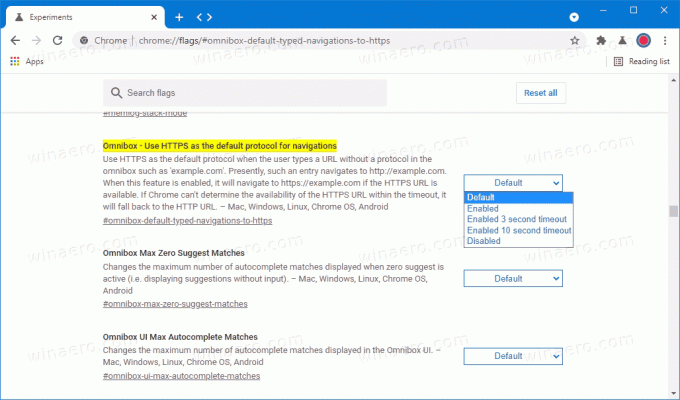
- ตอนนี้รีสตาร์ทเบราว์เซอร์
เสร็จแล้ว.
โปรดทราบว่าการเปิดใช้งานการตั้งค่าสถานะนี้อาจทำลายบางเว็บไซต์ที่ยังไม่รองรับการเชื่อมต่อที่เข้ารหัส หากคุณพบเว็บไซต์ที่ใช้งานไม่ได้โดยเปิดใช้งานการตั้งค่าสถานะนี้ เพียงปิดการใช้งานโดยใช้คำแนะนำด้านบน
นอกจากนี้ การตั้งค่าสถานะด้านบนยังมาพร้อมกับตัวเลือกทางเลือกสำรองในตัว ซึ่งช่วยให้ Chrome เปลี่ยนจาก HTTP เป็น HTTPS โดยอัตโนมัติหลังจากหมดเวลา 3 หรือ 10 วินาที คุณอาจต้องการตั้งค่า แถบอเนกประสงค์ - ใช้ HTTPS เป็นโปรโตคอลเริ่มต้นสำหรับการนำทาง ตั้งค่าสถานะเป็นค่าใดค่าหนึ่งเหล่านี้
- เปิดใช้งานการหมดเวลา 3 วินาที
- เปิดใช้งานการหมดเวลา 10 วินาที
Chrome 89 มีกำหนดวางจำหน่ายในวันที่ 2 มีนาคม 2021 นอกเหนือจากการตั้งค่าสถานะ HTTPS ที่กล่าวถึงข้างต้น Chrome 89 จะนำ เว็บแชร์ API การสนับสนุนและการปรับปรุงภายใต้ประทุนมากมาย คุณสามารถเรียนรู้เพิ่มเติมเกี่ยวกับสิ่งที่มาพร้อมกับ Chrome 89 บนหน้าสถานะ Chrome.


